外观
现场提问使用指南 - 实时收集,高效审核管理,大屏同步分享
约 6191 字大约 21 分钟
现场提问问答管理实时互动问题审核
提问模块的使用方法
基本功能介绍
手感互动 平台提供专业的在线提问功能,支持多场景应用。用户可通过手机扫码提交问题,主持人可实时收集、审核和管理问题。系统支持 匿名提问 、问题置顶、点赞排序 等功能,便于主持人高效组织问答环节。提问功能操作简单,界面友好,适用于会议问答、培训答疑、公众调研等多种场景,有效提升互动效率。
提问页面预览
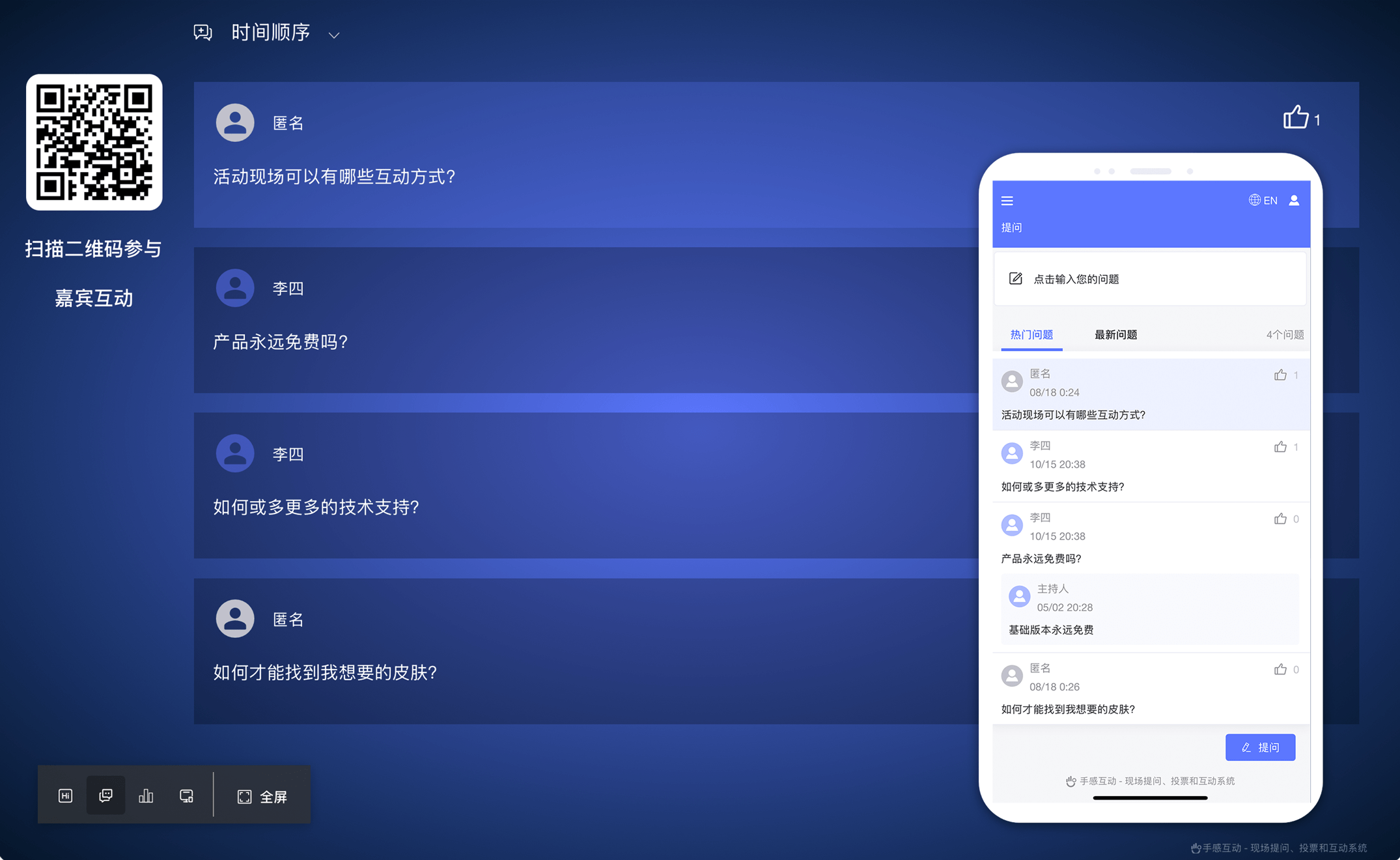
一、开启提问
本章节将介绍如何开启和管理提问功能。
1.1 前提条件
1.2 管理入口
- 在活动管理页面点击您创建的活动链接,进入到活动管理页
- 选择"提问"标签页,即进入到了提问的管理面板
- 活动创建后,提问功能默认自动开启。您也可以根据需要手动开启或关闭此功能,关于如何关闭提问功能,请参考活动设置章节
二、问题分类管理
在提问管理页面中,系统提供了四个功能性问题列表,分别是"审核中"、"历史记录"、"播放中"和"已归档"。这些列表根据问题的不同状态进行分类管理,帮助您高效组织和处理各类提问。每个列表都有其特定功能和操作选项,下面将详细介绍各列表的用途和管理方法:
提问管理面板
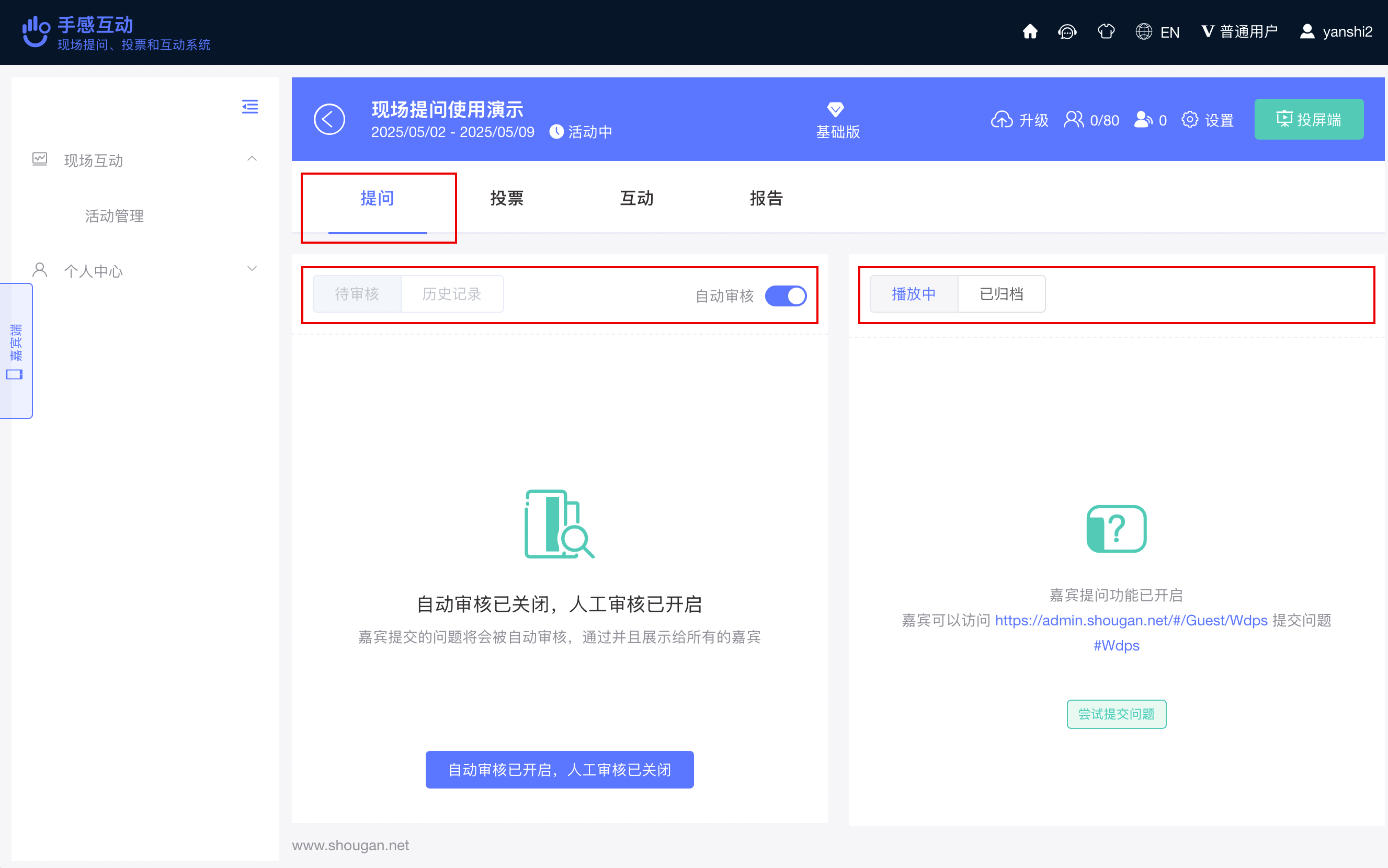
2.1 待审核列表
当"自动审核"设置为"禁用"时,意味着嘉宾提交的所有问题需要人工手动审核,在"待审核列表"将展示所有嘉宾提交但尚未审核的提问。您可以通过点击每个问题右侧的审核按钮进行以下操作:
2.2 历史记录列表
当"自动审核"设置为"禁用"时,在历史记录列表中,您可以查看所有"通过审核"和"审核不通过"的提问记录,包括审核状态和提交时间等信息。通过点击每个问题右侧的"..."操作按钮,您可以进行以下管理操作:
- 删除问题:将不需要的问题从系统中永久移除
- 修改审核状态:可将问题状态在"通过审核"和"审核不通过"之间切换
- 查看详情:查看问题的完整内容和提交信息
2.3 播放中列表
此列表显示所有审核通过的问题,与投屏端显示内容实时同步(顺序可能略有差异)。这使您能在管理端直观地监控和操作投屏端展示的问题,提高管理效率。您可以对列表中的问题进行以下操作:
- 标记星标:为重要问题添加标记,便于快速识别
- 置顶显示:将关键问题固定在列表顶部,确保优先关注
- 标记已回答:对已处理的问题进行标记,自动移至归档区
- 编辑内容:修改问题文字,纠正错误或调整表述
- 回复问题:直接在平台上回复嘉宾提问,支持文字回复
- 归档处理:将已处理问题移至归档区,保持活跃列表简洁
- 删除问题:移除不适当或重复的问题
2.4 已归档列表
已归档列表主要包含两类问题:
- 通过"归档"按钮手动归档的问题:管理员主动将已处理或暂不需要展示的问题移至归档区
- 被标记为"已回答"状态的问题:系统自动将已回答问题归档,保持活跃列表清晰简洁
对于已归档的问题,您可以进行以下管理操作:
- 标记星标:为重要问题添加标记,便于后续查找和分类
- 恢复到播放状态:将问题重新显示在投屏端的活跃列表中
- 编辑内容:修改问题文字,优化表述或纠正错误
- 私人回复:向提问者发送不公开的回复信息
- 删除问题:将不再需要的问题从系统中永久移除
三、功能使用说明
本章节将详细介绍提问管理控制面板中的常用功能按钮及其使用方法。需要注意的是,部分功能在投屏端页面及工具栏中也提供了相同的操作选项,方便您在不同场景下灵活管理。关于各按钮的具体布局位置,请参考下方图例,以便您能快速定位并熟悉这些功能。
提供功能按钮布局
3.1 设置审核模式
审核模式用于对嘉宾提交的问题进行筛选审核,确保只有审核通过的问题才会在投屏端向所有人展示。此功能有效避免了无关、不当或敏感问题的出现,保证问题质量和互动环境的安全性。
- 在待审核页面右上角选择审核模式:
3.2 问题置顶
在 播放中 列表中,您可以对重要问题进行置顶操作:
- 点击问题右侧的"置顶"按钮,系统会立即将该问题置于列表顶部
- 置顶问题将始终显示在投屏端列表的最顶部位置,确保所有参与者能够优先关注
- 系统设计限制同一时间只能置顶一个问题,以确保重点内容突出显示
- 当您取消当前置顶或选择新问题置顶时,原置顶问题将自动恢复按照正常排序规则显示
- 此功能特别适用于需要集中讨论的关键问题、主持人当前正在回答的问题或需要全场关注的重要内容
3.3 标记已回答
在 播放中 列表中,您可以对已回答或需要隐藏的问题进行标记处理:
- 点击问题右侧的"已回答"按钮,一键完成状态更新
- 标记为"已回答"后,系统自动将该问题从"播放中列表"转移至"已归档列表",保持主列表简洁
- 此功能高效处理现场已口头回答的问题,实现快速列表整理与状态同步
- 所有已回答问题在归档区均可方便检索,支持后续数据分析与问题跟进
提示
在"投屏端"的问题列表中,每个问题右上角都配有"标记已回答"按钮,方便您在独立投屏模式下直接标记重要问题,无需切换回控制台操作。这一设计大大提高了现场管理效率,特别适合单屏操作环境。
3.4 恢复播放状态
当问题被标记为"已回答"后,系统会自动将其转移至"已归档列表"。若需重新展示该问题:
- 在"已归档列表"中找到目标问题
- 点击问题右侧的"恢复播放中状态"按钮
- 系统将立即将问题恢复至"播放中"列表
恢复后,该问题会重新出现在投屏端的活跃列表中,所有参与者均可查看。此功能适用于需要重新讨论或补充回答的问题场景。
3.5 问题编辑
在"播放中"和"已归档"问题列表中,您可以通过以下步骤编辑问题内容:
- 找到需要编辑的问题
- 点击问题右侧的"..."按钮
- 在弹出的菜单中选择"编辑"选项
- 在编辑框中修改问题内容
- 点击"保存"按钮完成编辑
3.6 星标标记
- 通过标记星标,对重要问题进行分类管理,便于后续查找和优先处理
- 点击问题右侧的"星标"按钮,完成该问题的分类标记
- 星标问题可在筛选功能中单独查看,提高重点问题的处理效率
- 星标标记不会影响问题在投屏端的显示顺序,仅作为管理员的内部分类工具
- 您可以随时添加或取消星标,灵活调整问题的重要性标记
提示
在"投屏端"的问题列表中,每个问题右上角都配有"星标"按钮,方便您在独立投屏模式下直接标记重要问题,无需切换回控制台操作。这一设计大大提高了现场管理效率,特别适合单屏操作环境。
3.7 在线回复
在线回复
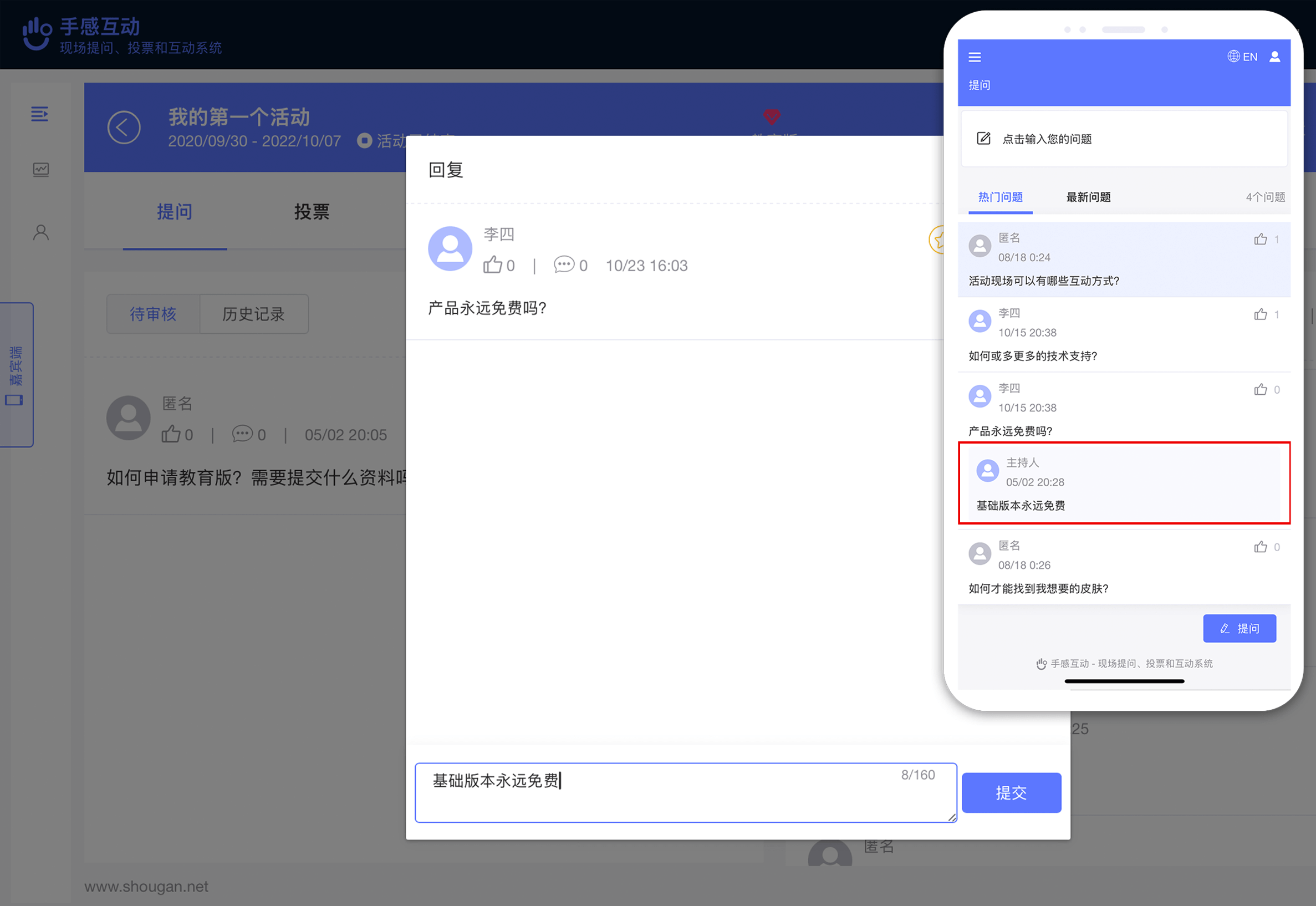
在"播放中"和"已归档"列表中,您可以对每个问题进行在线回复,操作步骤如下:
- 点击问题右侧的"..."按钮
- 选择"在线回复"选项
- 在弹出的回复框中输入文字内容
- 点击"发送"完成回复
系统会将您的回复直接发送至提问者,嘉宾可在手机端"问题列表"页面中实时查看回复内容。此功能特别适用于:
- 现场时间有限无法全部回答的问题
- 需要提供详细解答的复杂问题
- 会后需要继续互动的场景
- 该回复对所有人可见
通过在线回复功能,确保每个有价值的问题都能得到妥善回应,有效延续问答互动,提升嘉宾满意度。
3.8 问题归档
系统提供灵活的归档功能,帮助您高效管理问题列表。归档后的问题将从"播放中"列表移除,并自动转移至"已归档"列表中,便于后续查阅和管理。
1) 单个问题归档
- 找到需要归档的问题
- 点击问题右侧的"..."按钮
- 选择"归档"选项,系统将立即完成该问题的归档处理
提示
在"投屏端"的问题列表中,每个问题右上角都配有"归档"按钮,方便您在独立投屏模式下直接标记重要问题。
2) 批量归档
当需要一次性处理多个问题时:
- 点击播放中列表右上方的"归档全部"按钮
- 系统将自动将当前播放中的所有问题一键归档
- 操作完成后,所有问题将立即从播放中列表移至已归档列表
3.9 搜索功能
在"播放中"和"已归档"列表中,您可以使用强大的搜索功能快速定位问题:
- 在页面顶部的搜索框中输入关键词
- 系统实时筛选并显示匹配结果
3.10 导出功能
您可以通过导出功能获取完整的问题数据记录,包括:
- 嘉宾详情:提问者的基本信息和参与数据
- 提问详情:问题内容、提交时间、状态变更记录
- 活动统计:问题总量、回复率、互动热度等关键指标
- 用户数据:参与度、活跃时间段等分析数据
导出的数据支持Excel格式,便于后续分析整理和数据存档,是会后总结和数据分析的重要工具。
更多关于数据导出的详细说明,请参考数据分析与报告
3.11 过滤功能
在"播放中"和"已归档"列表中,系统提供了多维度的过滤功能,帮助您高效管理大量问题:
1) 问题类别筛选
- 全部问题:显示所有问题,一目了然掌握全局情况
- 星标问题:快速筛选已标记为重要的核心问题
- 已回答问题:便捷查看已处理完成的问题记录
- 已归档问题:高效浏览所有已移至归档区的历史问题
2) 智能排序
- 时间顺序:按提问先后排列,遵循先来先答原则
- 时间倒序:最新问题优先展示,把握实时动态
- 热度排序:按点赞数降序排列,直观反映关注焦点
灵活组合上述筛选条件和排序方式,您可以精准定位任何目标问题,显著提升问题处理效率和管理质量。
请注意:控制台端的排序和筛选设置不会自动同步至投屏端,投屏端的显示顺序需要在投屏界面单独设置
3.12 删除
在任何问题列表中,您可以通过以下步骤删除不需要的问题:
- 找到需要删除的问题
- 点击问题右侧的"..."按钮
- 在弹出的菜单中选择"删除"选项
- 确认删除操作
请注意:问题删除后将无法恢复,请谨慎操作。建议在删除前确认该问题确实不再需要保留。
四、投屏端使用方法
4.1 打开投屏端
在活动创建完成后,系统默认开启提问功能。您可以通过以下步骤打开投屏端:
- 进入活动页面,在控制台端的右上角找到"投屏端"按钮
- 点击按钮后在下拉菜单中选择打开方式:
- 投屏端打开后,点击控制台端的"投屏端"按钮,然后在频道切换中选择 切换至提问频道
- 切换到提问频道后,投屏端只会显示已提交且通过审核的问题。这样可以确保展示内容的质量和相关性。
打开投屏端
投屏操作详解
关于投屏端的打开方式、内容切换以及各种操作按钮的详细使用方法,请参考投屏操作指南。该指南提供了完整的投屏流程和常见问题解决方案。
4.2 投屏端问题排序
在投屏端中,您可以根据不同的场景需求,选择以下四种方式对问题进行排序显示:
时间顺序
按照问题提交的时间先后顺序显示,最早提交的问题排在前面,适合按提问顺序依次回答的场景时间倒序
按照问题提交的时间倒序显示,最新提交的问题排在前面,便于关注最新动态热门问题
根据问题获得的点赞数进行排序,点赞数越多的问题排序越靠前,帮助您快速识别并优先回应嘉宾最关注的热点问题标星问题
仅显示在控制台中被标记为"星标"的问题,其他未标记的问题将被隐藏,便于聚焦于预设或重要问题
您可以根据活动进程灵活切换不同排序方式,以优化问题展示效果和回答策略。
提示
排序设置不会被保存,每次刷新页面后,排序方式将恢复为系统默认设置
4.3 投屏端快捷操作
当您只有一个屏幕,无法通过控制台来管理问题时,您可以直接在投屏端进行以下快捷操作:
置顶问题
将重要问题固定在问题列表顶部显示,便于优先关注和回答标记已回答
及时标记已处理的问题,保持问题列表的整洁与清晰快速筛选
一键切换不同排序方式,迅速找到需要处理的问题
投屏端操作详解
关于投屏端的更多功能与详细操作方法,请参考投屏操作指南。该指南提供了完整的投屏功能说明和常见问题解决方案。
五、嘉宾端使用方法
本章节将介绍如何让嘉宾参与已经创建好的提问。
5.1 访问方式
嘉宾可以通过扫描投屏端二维码或者该活动的特定链接访问嘉宾端
建议使用最新版微信或浏览器扫码,确保最佳使用体验
嘉宾端操作详解
有关嘉宾端的详细访问方式、操作流程及第三方平台集成方法,请参阅嘉宾操作指南。该指南全面介绍了嘉宾参与互动的完整流程,并提供了常见问题的解决方案,帮助您更好地引导嘉宾参与活动。
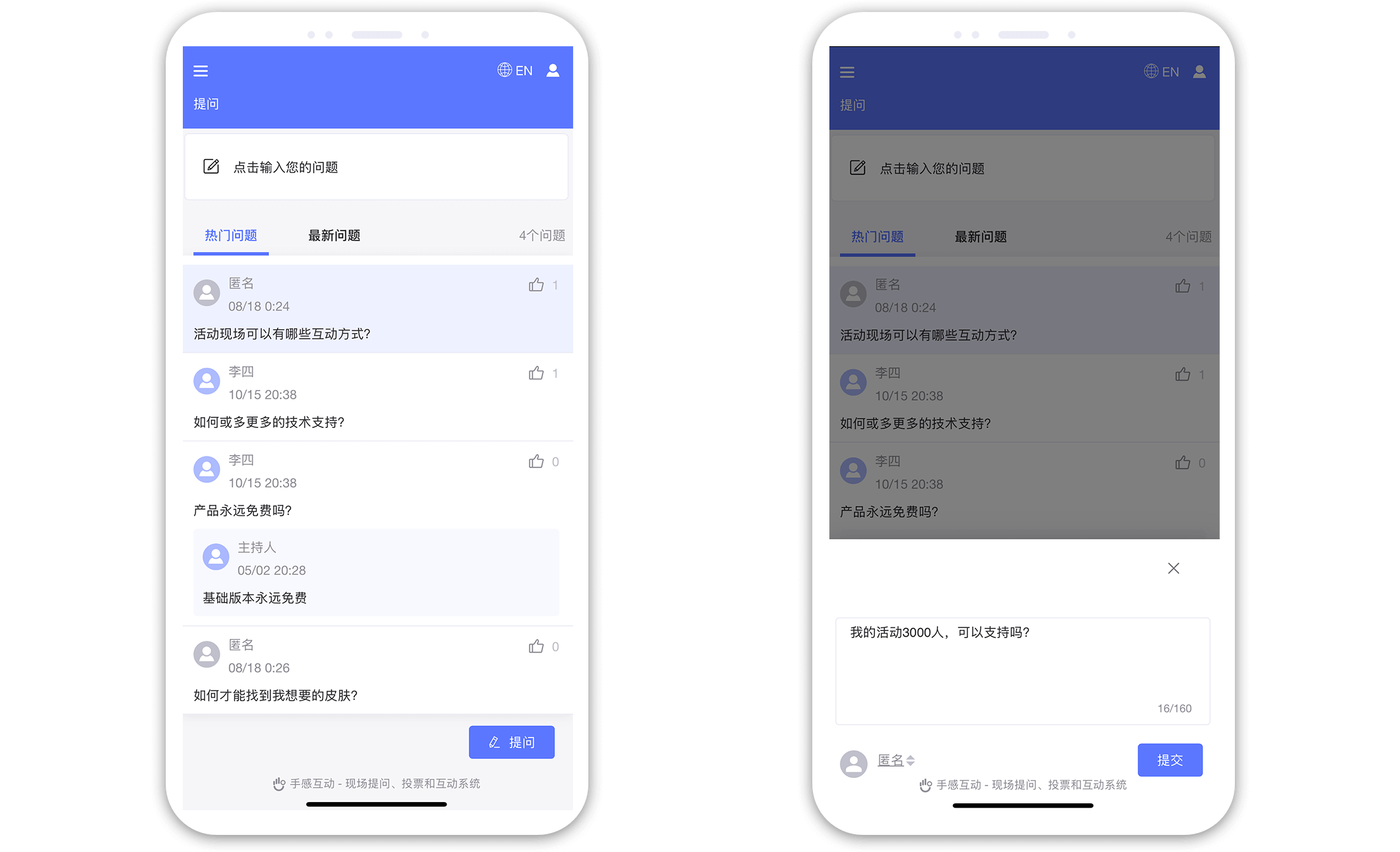
5.2 提交问题
- 在嘉宾端页面点击"提问"按钮
- 在弹出的输入框中输入您的问题
- 点击"提交"完成提问
小贴士
提问时注意表述清晰,这样更容易得到准确的回答
5.3 问题查看
在问题列表页面,嘉宾可以进行以下操作:
查看方式
- 按"热门问题"排序 - 显示获赞最多的问题,便于关注热点话题
- 按"最新问题"排序 - 按提交时间倒序显示,方便追踪最新动态
互动功能
- 点赞:为感兴趣的问题点赞(每个问题仅能点赞一次),提高问题曝光度
- 编辑:修改自己提交的问题内容,优化表述使问题更清晰
- 撤回:将自己的问题从播放列表中移除,适用于问题已解决或不再相关的情况
- 查看回复:实时查看主持人对您问题的在线回复,获取专业解答
六、总结
提问模块是一个功能强大的互动工具,为活动组织者和参与者提供了便捷的问答交流平台。本章节主要介绍了以下内容:
控制台操作:详细说明了如何创建提问、管理问题列表、设置审核机制等管理功能,帮助组织者高效处理各类问题。
投屏端展示:介绍了如何通过投屏端向所有参与者展示问题内容,实现信息的公开透明,增强互动效果。
嘉宾端使用:详细说明了嘉宾如何通过扫码或链接访问系统、提交问题、查看问题列表以及与问题进行互动(点赞、编辑、撤回等)。
核心优势:实时互动、精准管控、场景适配和数据沉淀,适用于大型会议、培训教学、公众调研和学术研讨等多种场景。
通过提问模块,组织者可以高效收集、管理和回应参与者的问题,显著提升互动效率,使问题响应速度提升2倍以上,会后数据处理效率提高4倍,为各类需要高效互动与严谨管理的场景提供有力支持。
七、常见问题
提交问题未显示在投屏端展示?
回答:
可能存在以下原因:
- 问题正在审核中 - 需等待管理员审核通过后才会显示
- 问题已被处理 - 已回答或已归档的问题会自动从投屏端移除
如何开启问题审核?
回答:
- 进入控制台设置页面
- 找到"问题审核"开关并开启
- 开启后的效果:
- 新提交的问题需要审核才会显示
- 可以过滤垃圾信息,保证问题质量
- 便于管理敏感内容
如何管理已回复的问题?
回答:
您可以通过以下任一方式处理已回复的问题:
点击"标记已完成"
- 适用于已解答完毕的问题
- 问题会从播放列表移除
使用"归档"功能
- 适用于暂时不需要显示的问题
- 可以随时从归档中恢复
如何开启匿名提问功能?
回答:
- 所有的嘉宾提交的信息默认都是匿名的
- 嘉宾在提交信息的时候也可以设置昵称
- 在控制台端无法强制要求设置昵称后才能提交问题
提问模块支持多少人同时提问?
回答:
- 基础版支持80人同时在线提问
- 专业版支持500人同时在线提问
- 旗舰版支持1000人同时在线提问
- 系统可以同时处理大量提问,不会出现卡顿或延迟
如何置顶重要问题?
回答:
- 在控制台的"播放中"列表找到需要置顶的问题
- 点击该问题右侧的"置顶"按钮
- 置顶后的问题会固定在投屏端的顶部位置
- 同时最多只可以设置一个置顶问题
参与者如何编辑或撤回已提交的问题?
回答:
- 参与者可在嘉宾端的"我的提问"列表中找到已提交的问题
- 点击问题右侧的"编辑"按钮可修改问题内容
- 点击"撤回"按钮可将问题从系统中移除
- 已被审核通过的问题撤回后,也会从投屏端移除
如何导出提问数据?
回答:
- 在提问模块的管理页面右上角找到"导出"按钮
- 点击后系统会生成包含所有问题的Excel文件
- 导出数据包含问题内容、提问时间、提问者信息等
- 可用于会后分析和问题跟进
提问模块是否支持点赞功能?
回答:
- 支持,参与者可以对他人的问题进行点赞
- 点赞数量会实时显示在问题旁边
- 可以设置按点赞数量排序,让热门问题优先显示
- 点赞功能有助于发现参与者共同关注的问题
如何设置问题自动审核?
回答:
- 进入提问模块设置页面
- 找到"自动审核"选项并开启
- 开启后,新提交的问题将自动通过审核并显示在投屏端
- 适用于参与者较少或需要快速互动的场景
提问模块是否支持多语言?
回答:
- 支持中文和英文两种语言界面
- 可在活动设置中切换语言
- 参与者端会自动适应系统语言设置
- 问题内容支持输入任何语言文字
